用户安装
访问 下载MindMaster 的安装包,下载完成后鼠标双击扩展名为 .exe 的文件进行安装。
用户注册
软件安装成功后,输入用户名和产品密钥,单击“激活”按钮来激活此软件。如果尚未取得产品密钥,点击“立即购买”来获取。操作步骤如下:
1.使用计算机管理员权限在电脑上启动MindMaster,
2.在菜单栏点击“帮助”,
3.在“帮助”选项卡里点击“注册”,
4.输入用户名和产品密钥,
5.单击“激活”以运行激活向导。
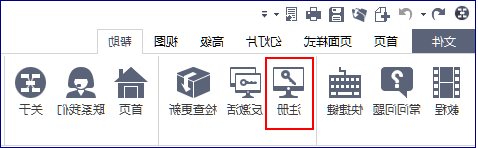
访问 下载MindMaster 的安装包,下载完成后鼠标双击扩展名为 .exe 的文件进行安装。
软件安装成功后,输入用户名和产品密钥,单击“激活”按钮来激活此软件。如果尚未取得产品密钥,点击“立即购买”来获取。操作步骤如下:
1.使用计算机管理员权限在电脑上启动MindMaster,
2.在菜单栏点击“帮助”,
3.在“帮助”选项卡里点击“注册”,
4.输入用户名和产品密钥,
5.单击“激活”以运行激活向导。
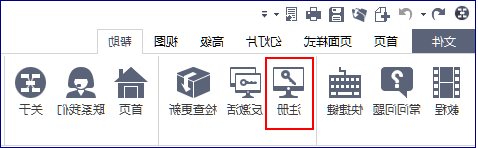
在思维导图编辑界面,单击右上角的小三角形图标,可以选择恢复或隐藏编辑栏。
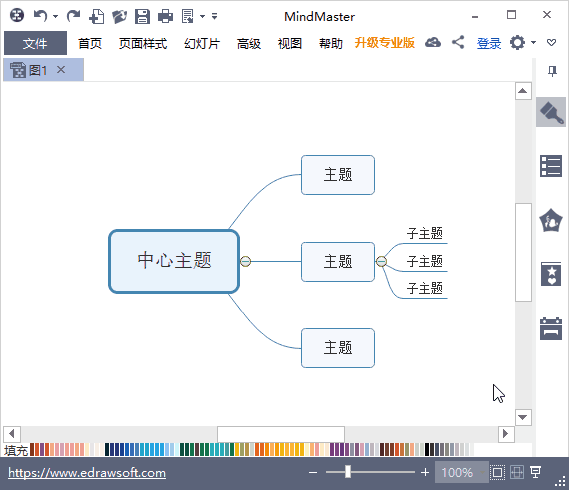
在思维导图编辑界面,选择 页面样式 —— 背景图片——从文件浏览,可以从电脑本地添加图片作为背景。
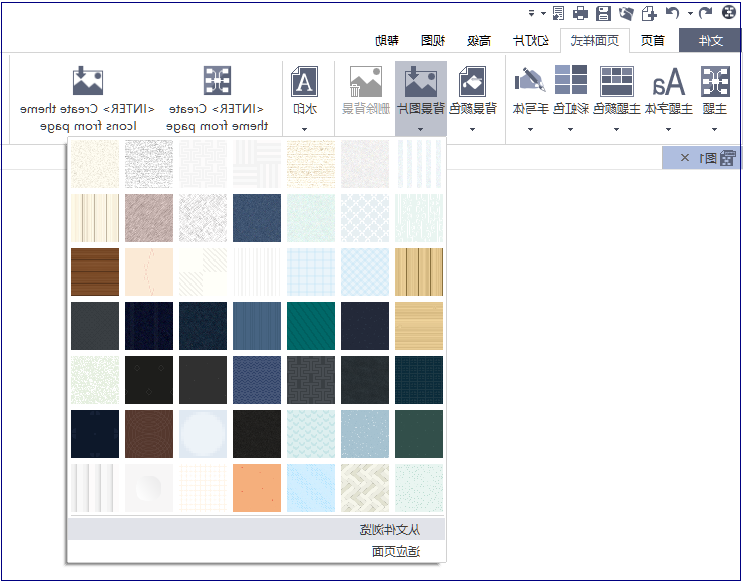
在思维导图编辑界面,选择 高级 —— 文件恢复 ,可以恢复最近编辑的思维导图文档。
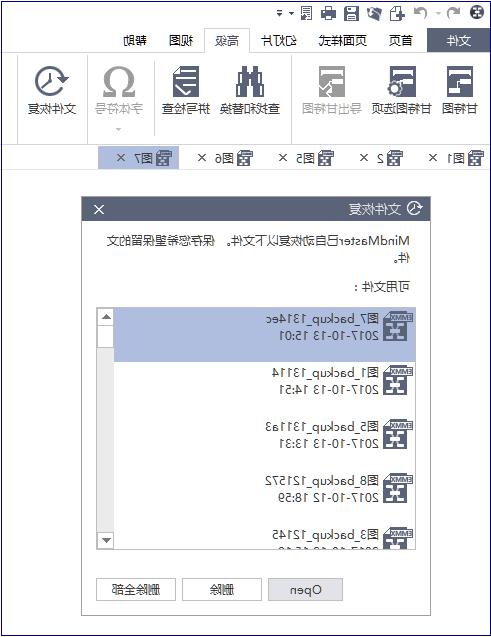
在软件的开始界面,选择选项——主题,勾选“使用默认字体而不是主题字体”,选择默认字体。
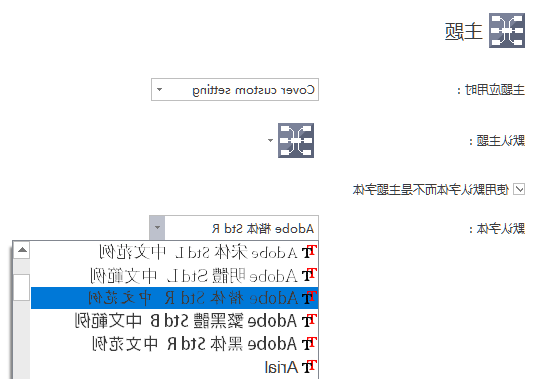
在软件的开始界面,选择选项——概况
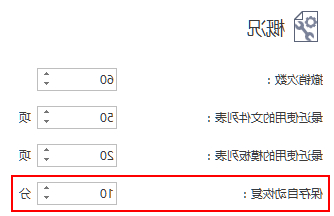
可以自定义软件自动保存的间隔时间。
在开始界面,点击 新建 ,任意选择一个 例子 ,单击鼠标右键,可以 添加示例、删除示例、上升示例、下降示例。
添加示例:可以从电脑电脑本地加载.exxd格式的思维导图。
删除示例:将选中的思维导图示例删除。
上升/下降:调整选中的思维导图在例子中的显示位置。
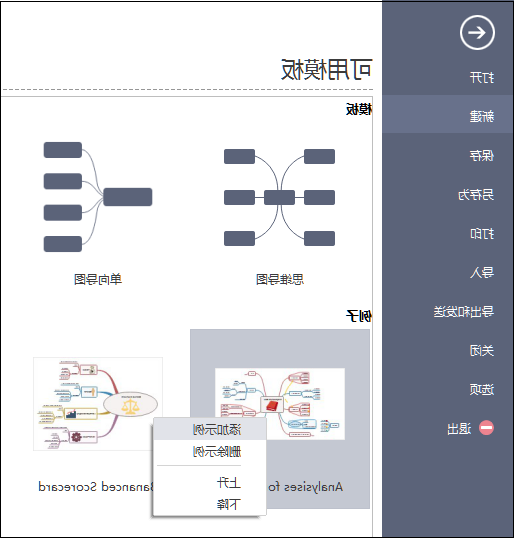
图标序号表示优先级或重要程度,一般情况下8个序号就足够了。
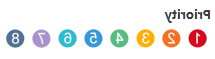
如果需要完整的编号,可以使用软件的 编号 功能。
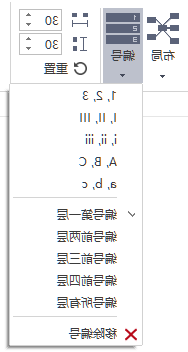
进入编辑界面,找到右上角 齿轮 符号,选择鼠标下拉。
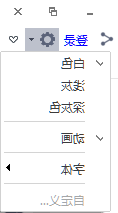
可以点击白色、浅灰、深灰色 任意主题颜色进行替换。
新版本MindMaster允许用户修改主题样式,可以点击 页面设置 菜单,点击 主题 按钮,然后点击设置主题…